Skelbimas
Jei tinkamai elgsitės su savo kompiuteriu, jis daugelį metų išliks greitas ir atsakingas. Bet jei nepaisysite tinkamos priežiūros, tai virsta melasos mašina, kuri gali sukelti nusivylimą.
Blogiausiais atvejais jūsų kompiuteris praras didelę savo gyvenimo trukmę 8 kompiuterio priežiūros klaidos, dėl kurių sunaikinama aparatinė įrangaKompiuterio priežiūra nėra raketų mokslas, tačiau galite padaryti nedaug klaidų, kurios iš tikrųjų kenkia jūsų aparatinei įrangai. Skaityti daugiau - ir tai ypač pasakytina apie nešiojamuosius kompiuterius, kurios yra jautresnės nei staliniai kompiuteriai.
Taigi kur pradėti? Su penkiomis programomis žemiau. Jie yra ypač veiksmingi tuo, ką daro, iš jūsų reikalauja beveik jokių pastangų ir nėra kainuoja nė cento. Įspūdis už užstatą yra neįtikėtinas, todėl, jei jų dar nenaudojate, turėtumėte juos įdiegti iškart.
1. Disko vietos analizė
Nesvarbu, koks išmanusis esate, jūs manote, kad švaistėte vietos diske savo sistemoje. Ir jei esate visiškai priešingi technikai, išmanantiems, jūs būsite nustebinti, kiek iš tikrųjų iššvaistoma jūsų disko vietos. Mes kalbame gigabaitais.
Pirmyn ir įdiekite „WinDirStat“.
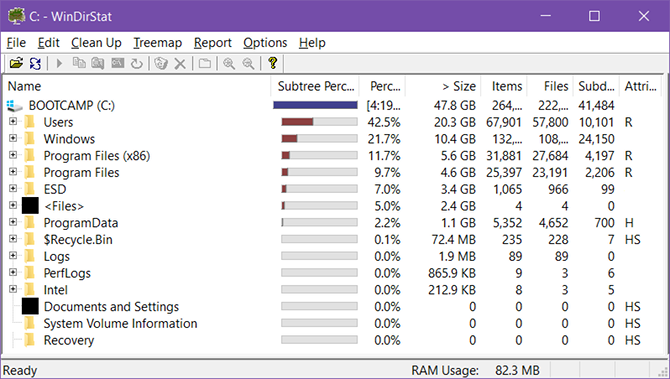
Čia yra sunki disko vietos valdymo dalis: vidutinė „Windows“ sistema turi šimtus tūkstančių failų ir aplankų. Dėl to sunku tiksliai nustatyti, kur jie visi diske švaistomi failai yra.
Išvalyti aplanką Atsisiuntimai yra tik pirmasis ir akivaizdžiausias žingsnis. Greičiausiai jūsų sistema užpildyta visų rūšių pamirštais failais, kurių jums nebereikia, ir šie failai greičiausiai yra išsibarstę po visą jūsų sistemą. Sėkmės juos medžiojant po vieną!
Jei vertinate savo laiką, turėtumėte tiesiog naudoti „WinDirStat“. Jis nuskaito jūsų diską ir paverčia jį naršoma hierarchija, leidžiančia lengvai pamatyti, kurie aplankai užima daugiausiai vietos jūsų diske. Po to patikrinkite juos patarimai, kaip sutaupyti dar daugiau vietos sistemoje „Windows“.
2. Failų valymas ir optimizavimas
Kai naudojate kompiuterį, yra tam tikrų failų, kuriuos norėsite reguliariai ištrinti. Tai apima naršyklės talpyklas, laikinus diegimo failus, „Windows“ miniatiūras, sistemos žurnalo failus ir strigčių sąvadus ir kt. Tai padaryti rankomis yra tiesiog neįmanoma.
Pirmyn ir įdiekite „CCleaner“.

„CCleaner“ failų valymo priemonė turi du skyrius: vieną „Windows“, kitą - trečiųjų šalių programoms. Eikite per abu ir pažymėkite (arba panaikinkite žymėjimą) failų, kuriuos norite išvalyti, rūšis, tada spustelėkite Vykdyti švaresnę. Aš tiesiog paleidau jį ir jis atleido daugiau nei 1 GB vietos diske!
Atminkite, kad „CCleaner“ taip pat turi registro tvarkymo funkciją, tačiau registro valymas neturi išmatuojamo poveikio to reikėtų vengti naudojant šiuolaikines sistemas.
Nors „Pro“ versija visai nereikalinga. Tačiau galbūt norėsite apsvarstyti naujovinimą, jei jus domina gilesnis nuskaitymas, realaus laiko sistemos stebėjimas, suplanuoti valymai ir automatiniai atnaujinimai. Atnaujinimas jums kainuos 25 USD.
3. Užbaikite programos pašalinimą
Ar žinojai, kad pašalinus programą iš „Windows“ programos dažniausiai lieka programos pėdsakų jūsų sistemoje? Tai gana erzina, nes laikui bėgant tie pėdsakai kaupiasi, todėl išeikvojama vieta ir net gali būti paveikta sistemos našumas.
Pirmyn ir įdiekite Geek Uninstaller.

„Geek Uninstaller“ yra paprastas: kai jį naudosite programai pašalinti, ji nuskaitys jūsų sistemoje visus susijusius failus, kurie galbūt liko, ir pašalins juos. Tai greita ir nešiojama, tai reiškia, kad galite įklijuokite jį į USB diską ir paleiskite jį bet kuriame kompiuteryje pagal poreikį.
Jei „Geek Uninstaller“ yra šiek tiek per paprastas, „Revo Uninstaller“ yra puiki alternatyva. Nemokama versija yra šiek tiek galingesnė su keliomis papildomomis funkcijomis, kurių nerasite „Geek“, tačiau ji yra šiek tiek lėtesnė.
4. Kenkėjiškų programų nuskaitymas ir pašalinimas
Kenkėjiška programinė įranga visada buvo ir bus visada didžiulė problema kompiuterių vartotojams. Geriausiu atveju tai lėtina jūsų sistemos nuskaitymą. Blogiausia, kad jūsų kompiuteris tampa kontroliuojamas įsilaužėlių, jūsų duomenys užrakinamas ir laikomas išpirkai, arba jūsų tapatybė pavogta.
Pirmyn ir įdiekite Kenkėjiškų programų.
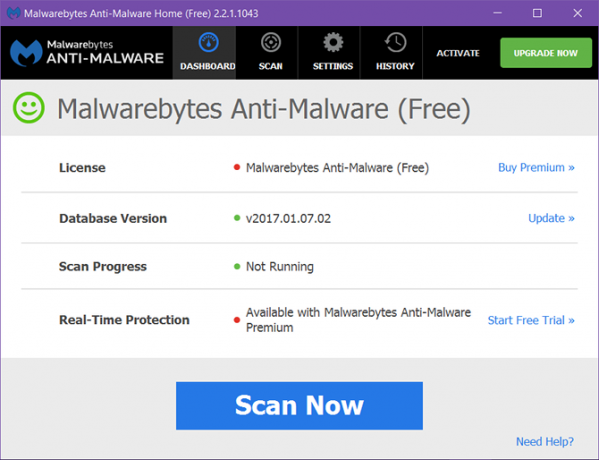
„Malwarebytes“ yra absoliuti geriausia kovos su kenkėjiška programa programa, kurią šiuo metu galite gauti nemokamai. Jos infekcijų duomenų bazė atnaujinama kiekvieną dieną, kad ji galėtų sėkmingai aptikti ir pašalinti naujausius virusus, kirminus, šnipinėjimo programas ir dar daugiau. Nemokama versija tikrina tik rankiniu būdu nuskaitytus duomenis, bet tai yra daugiau nei pakankama.
Aukščiausios klasės versija prideda apsaugą realiuoju laiku, taip pat paramą programoms, apsaugančioms nuo išpirkos, išnaudojimams, sukčiavimui, sukčiavimui ir kitoms, tik už 40 USD per metus. Pagalvokite apie tai kaip prevencinę vakciną, tuo tarpu nemokama versija yra labiau kaip gydymas po infekcijos.
5. Informacija apie gylį sistemoje
Ar žinote tikslias procesoriaus, GPU, RAM, atminties, pagrindinės plokštės ir visų kitų jūsų kompiuterio dalių specifikacijas? Jei taip, ar atsimenate juos po mėnesio? Ar net metus? Aš nežinau apie tave, bet aš esu linkęs labai pamiršti tuos dalykus.
Pirmyn ir įdiekite Specifika.

„Speccy“ jums pasakys apie visus svarbius bitus, kuriuos turite žinoti apie savo kompiuterį iš pirmo žvilgsnio. Kai kurie iš jų gali būti pakankamai išsamūs, pavyzdžiui, procesoriaus, RAM ir atminties informacijos skydai. Ši programa yra ypač naudinga, kai norite patobulinkite kompiuterio našumą Šie atnaujinimai labiausiai pagerins jūsų kompiuterio našumą!Reikia greitesnio kompiuterio, bet nežinote, ką turėtumėte atnaujinti savo kompiuteryje? Norėdami sužinoti, pasinaudokite mūsų kompiuterio atnaujinimo tikrintuvu. Skaityti daugiau ir norite palyginti tai, ką turite, su turimais produktais.
Jei dėl kokių nors priežasčių jums nepatinka „Speccy“, CPU-Z yra gera alternatyva. Tai nėra tokia išsami ar patobulinta kaip „Speccy“, tačiau joje pateikiama dauguma jums reikalingų duomenų, todėl 99 proc. Laiko ji yra pakankamai gera.
Kiti madingi kompiuterių priežiūros patarimai
Manau, kad pirmiau išvardyti penki įrankiai yra būtini diegimai, neatsižvelgiant į tai, kokį kompiuterį turite ar koks vartotojas esate. Taip pat noriu įmesti dar dvi programas, net jei jos nėra taip orientuotos į techninę priežiūrą, kaip nurodytos aukščiau:
- „CoreTemp“ taigi sistemos dėkle galite pamatyti savo procesoriaus temperatūrą, kuri gali pranešti, kai jis perkaista ar yra per daug aktyvus. (Naudokite „Mac“ ventiliatoriaus valdymas jei esate Boot Camp.)
- F.lux naktį pakeisti ekraną į šiltesnę spalvą, o tai gali padėti kovoti su akių nuovargiu ir kompiuterio sukelta nemiga.
Jei naudojate „Windows 10“, atminkite, kad yra keletas naujų techninės priežiūros procedūrų, kurias reikia apsvarstyti „Windows 10“ priežiūra: kas pasikeitė ir į ką reikia atsižvelgti„Windows 10“ sistemoje „Microsoft“ rimtai pakeitė priežiūros funkcijas. Ypač „Windows Update“ sukelia tam tikrą galvos skausmą. Mes pateiksime jums naujų nustatymų apžvalgą ir parodysime, kokių trečiųjų šalių įrankių jums vis dar reikia. Skaityti daugiau kurie skiriasi nuo ankstesnių „Windows“ versijų. Ir nesvarbu, kurią „Windows“ versiją naudojate, norite Venkite šių įprastų kompiuterio priežiūros klaidų 10 įprastų kompiuterio priežiūros klaidų, kurių galite išvengtiKompiuteriams vis dar reikalinga priežiūra, kiek mes norime, kad jie būtų stebuklingos dėžės, kurios visą darbą padarė už mus. Deja, daugelis žmonių daro klaidas, kai reikia išlaikyti savo kompiuterį. Šios klaidos galėtų ... Skaityti daugiau kuo geriau.
Kiek iš aukščiau paminėtų programų jau naudojote? Ar yra kitų būtinų priežiūros programų, kurias galėtumėte įtraukti į sąrašą? Pasidalinkite jais su mumis žemiau esančiuose komentaruose!
Iš pradžių parašė Varun Kashyap 2010 m. Rugpjūčio 31 d.
Joelis Lee turi B.S. Kompiuterijos mokslas ir daugiau nei 6 metų profesinio rašymo patirtis. Jis yra „MakeUseOf“ vyriausiasis redaktorius.